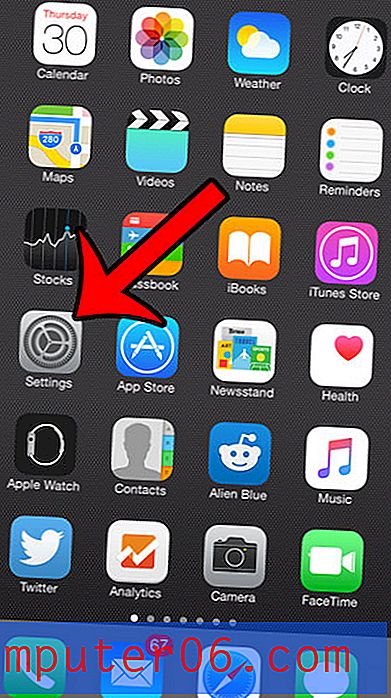Como adicionar o teclado Emoji no iPad 2
Você provavelmente já viu todas as minúsculas imagens chamadas emojis que podem ser adicionadas às mensagens e documentos no seu iPad. Mas o que você deve estar se perguntando é como você pode começar a digitá-los. Isso é realizado através do uso de um teclado separado, que você acessa a partir do teclado padrão. O teclado emoji está incluído no seu iPad por padrão, mas você precisa seguir as etapas abaixo para ativá-lo para poder começar a usar emojis no seu iPad.
Como ativar Emojis no iPad 2
Escrevemos anteriormente sobre como adicionar o teclado emoji no iPhone 5, e o teclado emoji no iPad funciona da mesma maneira. Navegando pelo teclado emoji, você verá todos os emoji variados que você pode usar para expressar emoções e sentimentos de outras maneiras que não palavras. Então continue lendo abaixo para saber como usar o teclado emoji no seu iPad.
Etapa 1: toque no ícone Configurações .

Etapa 2: selecione a opção Geral no lado esquerdo da tela.
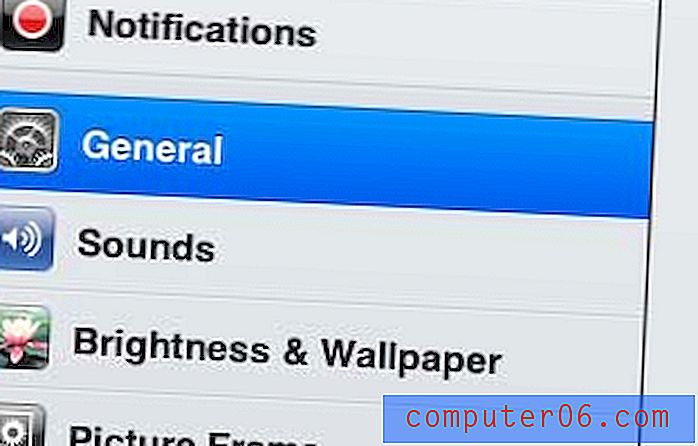
Etapa 3: toque no botão Teclado na parte inferior da tela.
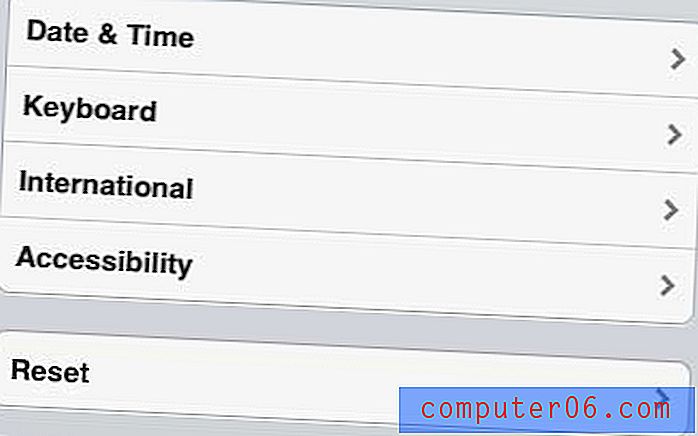
Etapa 4: toque no botão Teclados .
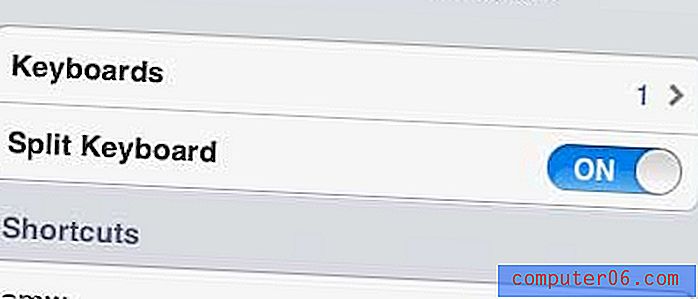
Etapa 5: toque no botão Adicionar novo teclado .
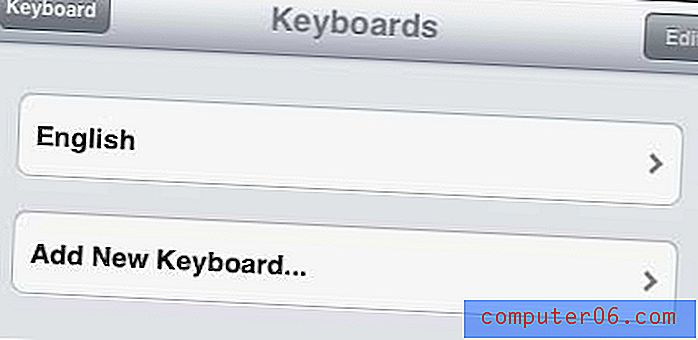
Etapa 6: selecione a opção Emoji .
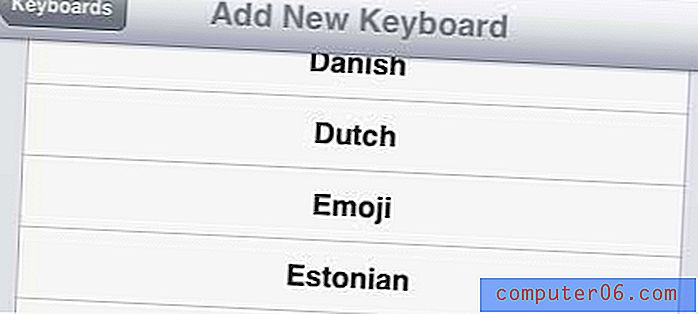
Você está frustrado com o som do clique que ouve sempre que digita no teclado. Você pode desligar os sons do teclado no iPad para poder digitar silenciosamente.